Вы должны сначала попробовать изменить порядок загрузки жесткого диска
- Сообщение об ошибке сбоя загрузки диска появляется, когда вы пытаетесь загрузить компьютер.
- Это предотвращает доступ к вашему компьютеру, не говоря уже о личных файлах.
- Вам следует восстановить поврежденную операционную систему или запустить утилиту CHKDSK, чтобы устранить проблему.
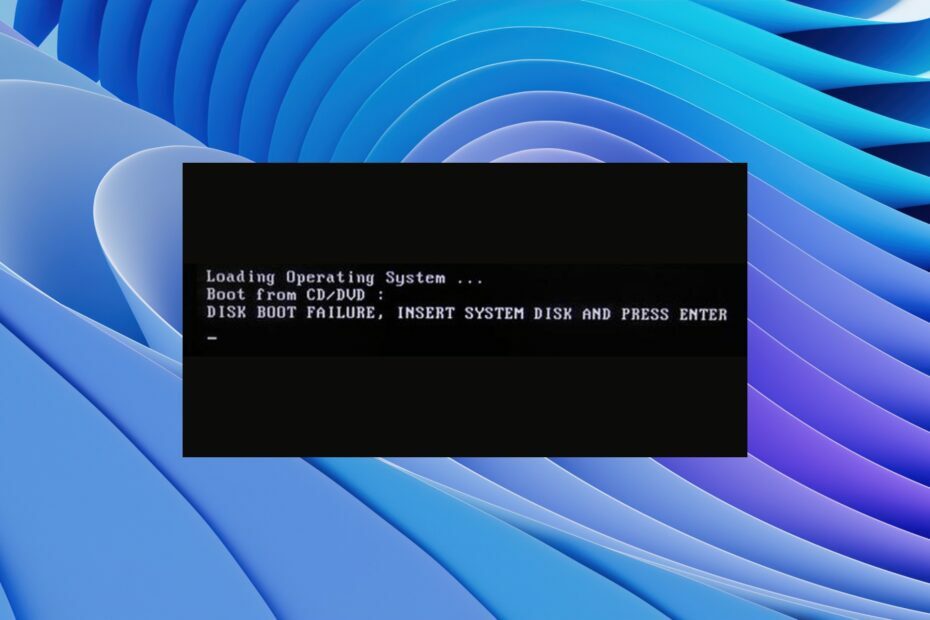
ИксУСТАНОВИТЕ, НАЖИМАЯ НА СКАЧАТЬ ФАЙЛ
Это программное обеспечение исправит распространенные компьютерные ошибки, защитит вас от потери файлов, вредоносного ПО, аппаратного сбоя и оптимизирует ваш компьютер для достижения максимальной производительности. Исправьте проблемы с ПК и удалите вирусы прямо сейчас, выполнив 3 простых шага:
- Скачать инструмент восстановления ПК Restoro который поставляется с запатентованными технологиями (патент доступен здесь).
- Нажмите Начать сканирование чтобы найти проблемы Windows, которые могут вызывать проблемы с ПК.
- Нажмите Починить все для устранения проблем, влияющих на безопасность и производительность вашего компьютера.
- Restoro был скачан пользователем 0 читателей в этом месяце.
Несколько пользователей сообщили, что столкнулись с сообщением об ошибке загрузки диска на своих ПК. Эта ошибка более заметна в Windows 10, но также затрагивает пользователей Windows 11. Из-за этого сообщения об ошибке ПК не загружается, что не позволяет пользователям использовать свои ПК.
К счастью, в этом руководстве мы предоставим вам множество решений для устранения ошибки сбоя загрузки диска на вашем ПК. Вы можете применить решения, упомянутые в этом руководстве, на ПК с Windows 10 или 11. Итак, давайте приступим к делу.
Что означает сбой загрузки диска?
Полное сообщение об ошибке, которое вы получите, когда столкнетесь с ошибкой сбоя загрузки диска, НЕВОЗМОЖНО ЗАГРУЗИТЬСЯ С ДИСКА, ВСТАВЬТЕ СИСТЕМНЫЙ ДИСК И НАЖМИТЕ ВВОД.
Эта ошибка препятствует загрузке Windows и делает ПК непригодным для использования. Более того, эта проблема возникает из-за того, что BIOS не может найти загрузочный диск для запуска ПК.
Затем BIOS просит вас вставить системный диск или дисковод, содержащий установленную в нем операционную систему.
Что вызывает ошибку сбоя загрузки диска Windows?
Изучив Интернет, мы обнаружили несколько наиболее распространенных причин, по которым вы можете столкнуться с ошибкой при загрузке диска.
- Неправильный порядок загрузки в BIOS: устройство, на котором не установлена ОС, могло первое место в последовательности загрузки вызывая проблемы с загрузкой ОС в BIOS.
- Поврежденная операционная система: В течение периода времени, несколько системных файлов заменены и они либо пропадают, либо портятся. Это может быть проблемой для запуска ошибки сбоя загрузки диска.
- Поврежденный системный диск: Система жесткий диск мог быть поврежден, нечитаемый, поврежденный или неузнаваемый.
- Отключенный жесткий диск: Иногда жесткий диск, на котором установлена ОС, может быть слабо подключен к вашему ПК, что может вызвать эту ошибку.
Давайте рассмотрим различные решения, которые помогут вам исправить ошибку сбоя загрузки диска.
Как я могу решить проблему сбоя загрузки диска в Windows 11?
- Что означает сбой загрузки диска?
- Что вызывает ошибку сбоя загрузки диска Windows?
- Как я могу решить проблему сбоя загрузки диска в Windows 11?
- 1. Изменить порядок загрузки
- 2. Восстановить поврежденную операционную систему
- 3. Выполните восстановление системы
- 4. Запустите CHKDSK
- 5. Перезагрузите компьютер
1. Изменить порядок загрузки
- Перезапуск ваш ПК.
- нажмите соответствующий ключ для входа в меню БИОС. Может быть F2, Дел, F8, F10, или F12, в зависимости от марки вашего ноутбука.

- Перейти к Ботинок вкладка
- Изменить порядок жесткого диска на котором ОС установлена на первую позицию.
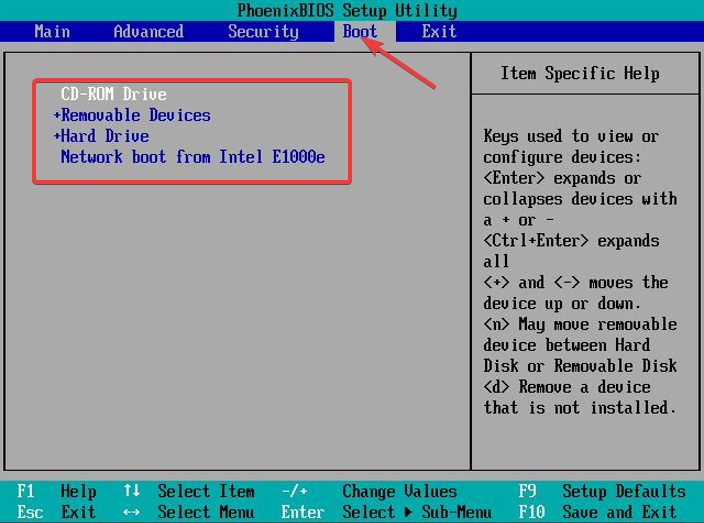
- Сохранять настройки.
- Перезапуск ваш ПК.
Это одно из лучших решений, если вы хотите решить проблему сбоя загрузки диска на ПК с Windows 11. Переместите жесткий диск с ОС в верхнее положение, и все.
- Исправлено: сжатая (заархивированная) папка недействительна
- Ошибка DistributedCOM 10005: что это такое и как ее исправить
- Adobe After Effects работает медленно? 5 способов ускорить его
- rtf64x64.sys: как исправить ошибку «синий экран смерти»
2. Восстановить поврежденную операционную систему
- Вставьте диск или USB содержащий операционную систему на вашем ПК.
- На Установка Windows страница, нажмите Следующий.
- Ударь Почини свой компьютер кнопка.

- Выбирать Устранение неполадок.

- Выбирать Расширенные настройки.

- Выберите Восстановление при загрузке вариант.
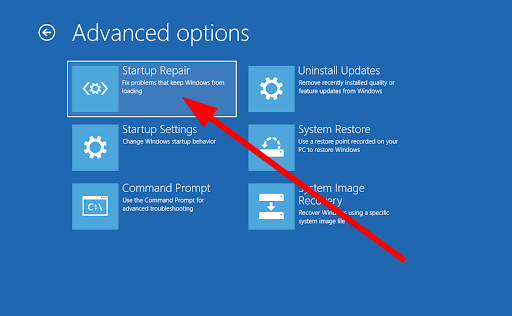
- Следуйте инструкциям на экране, чтобы завершить процесс.
Восстановление при загрузке — отличный инструмент, поскольку он поможет вам решить все проблемы, связанные с запуском. Например, есть вероятность, что некоторые важные файлы, связанные с запуском, отсутствуют или повреждены. Используя Восстановление при загрузке, вы можете выбрать сбой загрузки диска.
3. Выполните восстановление системы
- Вставьте диск или USB содержащий операционную систему на вашем ПК.
- На Установка Windows страница, нажмите Следующий.
- Нажмите на Почини свой компьютер кнопка.

- Выбирать Устранение неполадок.

- Выбирать Расширенные настройки.

- Выбрать Восстановление системы вариант.

- Нажмите Следующий.

- Выберите точка восстановления системы.
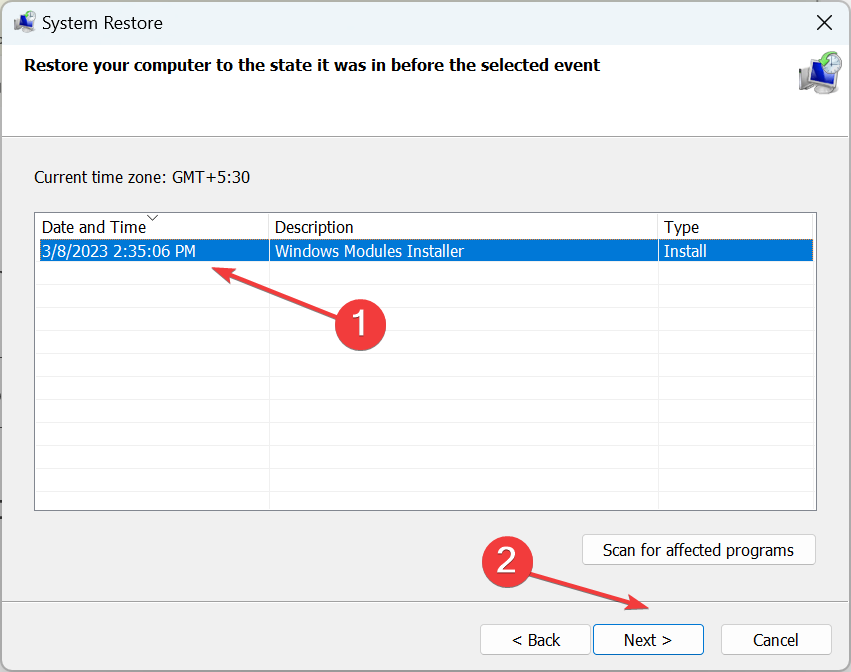
- Ударять Следующий.
- Нажмите на Заканчивать кнопка.
- Это будет запустить процесс восстановления системы.
Совет эксперта:
СПОНСОР
Некоторые проблемы с ПК трудно решить, особенно когда речь идет о поврежденных репозиториях или отсутствующих файлах Windows. Если у вас возникли проблемы с исправлением ошибки, возможно, ваша система частично сломана.
Мы рекомендуем установить Restoro, инструмент, который просканирует вашу машину и определит, в чем проблема.
кликните сюда скачать и начать ремонт.
Когда вы используете опцию восстановления системы, вы можете выбрать место, где вы не сталкиваетесь с ошибкой сбоя загрузки диска на вашем ПК.
Однако, чтобы ПК восстановил вашу систему до точки восстановления, вам необходимо убедиться, что вы создали точку восстановления системы до возникновения ошибки.
Если вы хотите знать, как вы можете создайте точку восстановления системы на ПК с Windows 11, тогда вам следует ознакомиться с нашим руководством, в котором объясняется весь процесс.
4. Запустите CHKDSK
- Вставьте диск или USB содержащий операционную систему.
- На Установка Windows страница, нажмите Следующий.
- Выберите Почини свой компьютер кнопка.

- Выбирать Устранение неполадок.

- Выбирать Расширенные настройки.

- Выбирать Командная строка.
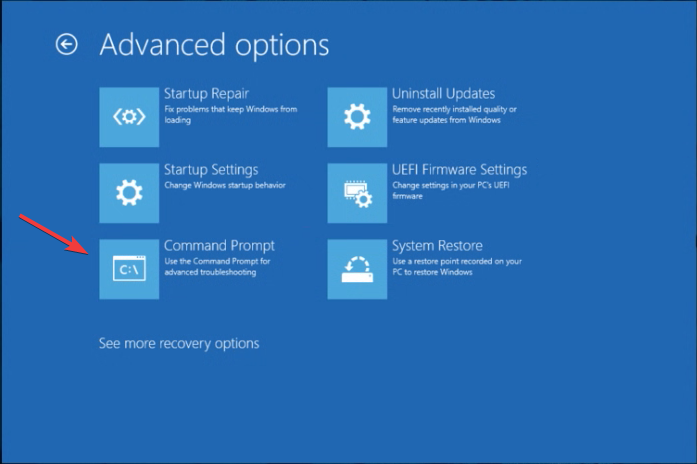
- Введите приведенную ниже команду и нажмите Входить.
chkdsk C:/f
(Вам нужно заменить C: на букву диска, на котором вы установили операционную систему.)
Сбой загрузки диска может произойти, если операционная система или системный диск повреждены. Вы можете исправить это, запустив утилиту chkdsk, выполнив описанные выше действия.
5. Перезагрузите компьютер
- Вставьте диск или USB содержащий операционную систему внутри вашего ПК.
- На Установка Windows страница, нажмите Следующий.
- Нажать на Почини свой компьютер кнопка.

- Выбирать Устранение неполадок.

- Выбрать Сбросить этот компьютер вариант.
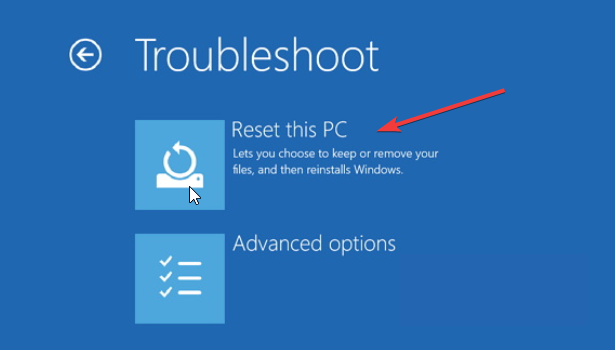
- Выберите Сохранить мои файлы возможность перезагрузить компьютер без удаления файлов.
- Пусть система сделает все остальное.
Если ничего не работает, мы предлагаем вам перезагрузить компьютер, выполнив описанные выше шаги. Это приведет ваш компьютер к чистому листу, и вам придется начинать заново. Однако ни один из ваших файлов не будет удален, если вы выполните описанные выше шаги.
Это все от нас в этом руководстве. Если вы столкнулись с ошибкой «Загрузочный диск не обнаружен», мы предлагаем вам ознакомиться с нашим руководством и устранить проблему.
Если ваш ПК с Windows 10 загружается медленно, то у нас есть несколько решений, которые помогут вам решить проблему и укрепить компьютер.
Для пользователей, столкнувшихся с Windows обнаружила проблему с жестким диском, у нас есть руководство, в котором перечислены некоторые практические решения проблемы.
Вы также можете ознакомиться с нашим руководством, в котором объясняется, как удалить раздел в виндовс 11 через несколько простых шагов.
Не стесняйтесь сообщить нам в комментариях ниже, какое из приведенных выше решений помогло вам решить проблему с загрузкой диска на вашем ПК.
Все еще есть проблемы? Исправьте их с помощью этого инструмента:
СПОНСОР
Если приведенные выше советы не помогли решить вашу проблему, на вашем ПК могут возникнуть более серьезные проблемы с Windows. Мы рекомендуем загрузка этого инструмента для ремонта ПК (оценка «Отлично» на TrustPilot.com), чтобы легко их решать. После установки просто нажмите кнопку Начать сканирование кнопку, а затем нажмите на Починить все.


